vivo怎么分屏
vivo分屏方法:三指上滑调出控制中心选应用,或设置中启用手动分屏后三指上滑,还可在应用界面下拉状态栏点击“分屏”图标。
vivo手机的分屏功能是一项非常实用的多任务处理工具,它允许用户在同一屏幕上同时运行两个应用程序,从而提高工作效率和用户体验,以下是对vivo手机分屏功能的详细解析,包括如何开启、使用方法、注意事项以及常见问题解答。
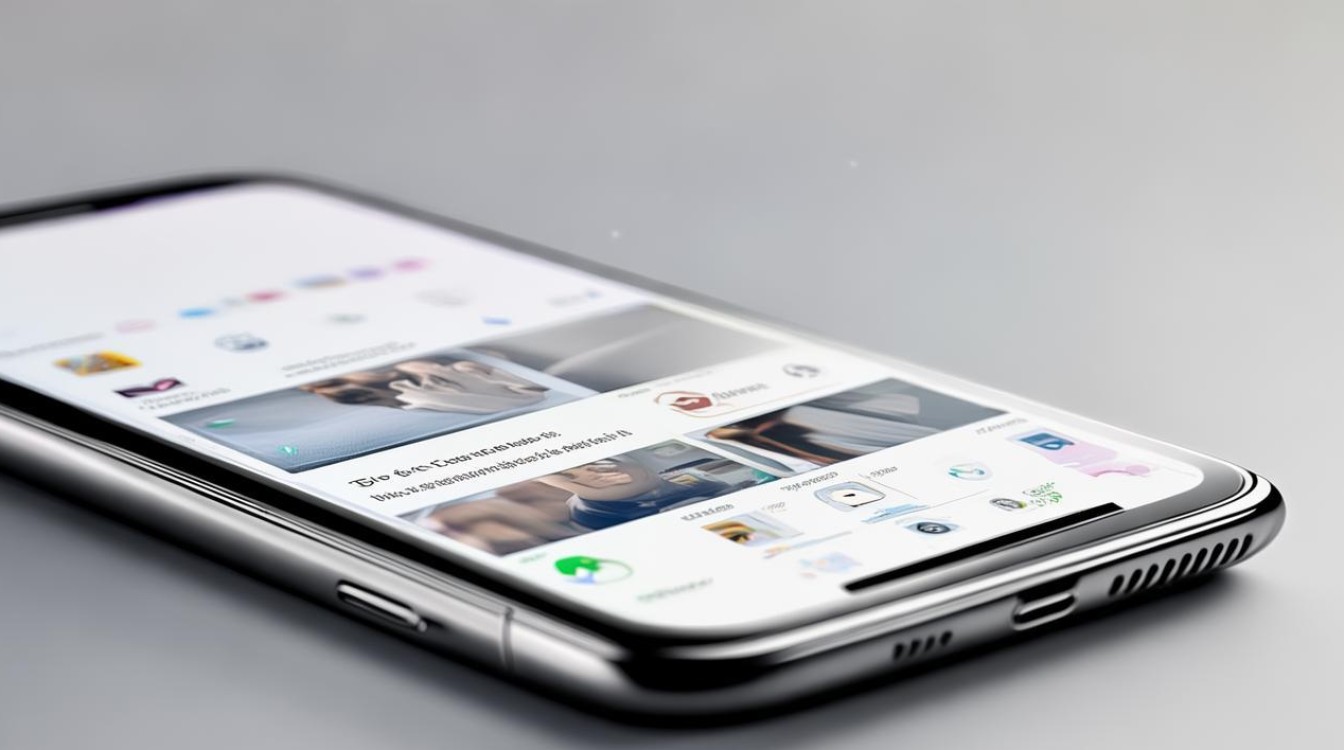
分屏功能开启方法
vivo手机的分屏功能可以通过多种方式开启,以下是几种常见的方法:
| 方法 | 步骤 |
|---|---|
| 三指上滑手势 | 打开手机“设置”应用。 在设置菜单中,找到“快捷与辅助”选项,然后进入“多任务”设置。 在多任务设置页面,找到“手动启动分屏”选项并将其启用。 完成设置后,只需用三个手指同时向上滑动屏幕,系统将进入应用选择界面,可以选择想要分屏的应用。 |
| 快捷中心按钮 | 在需要分屏的应用界面,从屏幕顶端下滑,调出快捷中心。 在快捷中心中找到“分屏”按钮并点击,即可进入分屏模式。 |
| 近期应用界面启动 | 打开一个应用后,点击左下角的“最近应用”按钮,呼出多任务窗口。 在多任务窗口中,点击右下角的“分屏”按钮,然后选择另一个想要分屏的应用。 |
分屏功能使用技巧
在掌握了分屏功能的开启方法后,还需要了解一些使用技巧,以便更好地利用这一功能:
-
调整分屏比例:在分屏模式下,可以通过拖动中间的分界线来调整两个应用的显示比例,以满足不同的需求。
-
快速切换应用:在分屏模式下,可以通过点击上方的任务栏或使用手势操作来快速切换两个应用。
-
退出分屏模式:要退出分屏模式,可以点击中间的“关闭”按钮或使用手势操作将分屏界面合并。
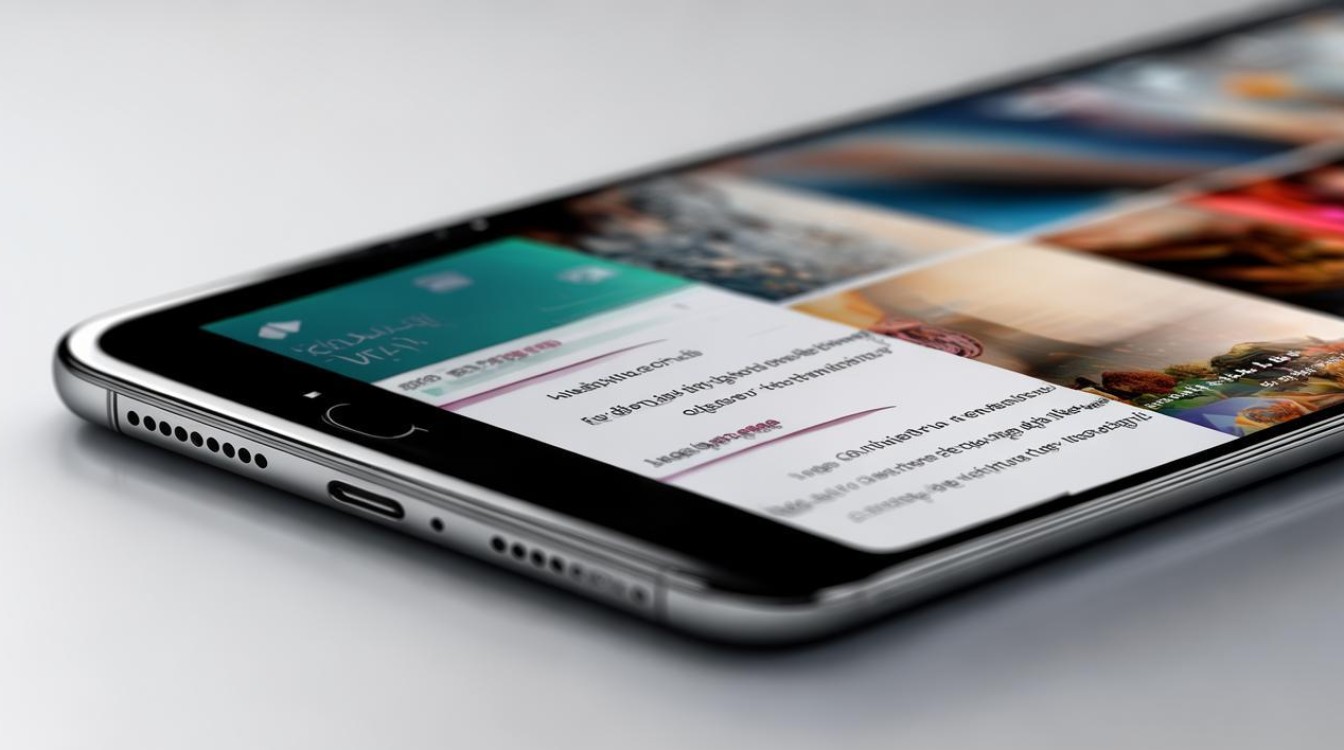
-
智能分屏建议:部分vivo手机还提供了智能分屏建议功能,可以根据用户的使用习惯自动推荐适合分屏的应用组合。
注意事项
在使用vivo手机的分屏功能时,需要注意以下几点:
-
性能影响:虽然分屏功能可以提高多任务处理效率,但同时运行多个应用可能会对手机性能产生一定影响,特别是在低端机型上,在使用时要注意观察手机的运行情况,避免过度负荷。
-
应用兼容性:并非所有应用都支持分屏功能,部分应用在分屏模式下可能会出现显示异常或功能受限的情况,在使用前最好先确认应用是否支持分屏。
-
隐私保护:在分屏模式下,两个应用的内容都会显示在屏幕上,因此要注意保护个人隐私,避免敏感信息泄露。
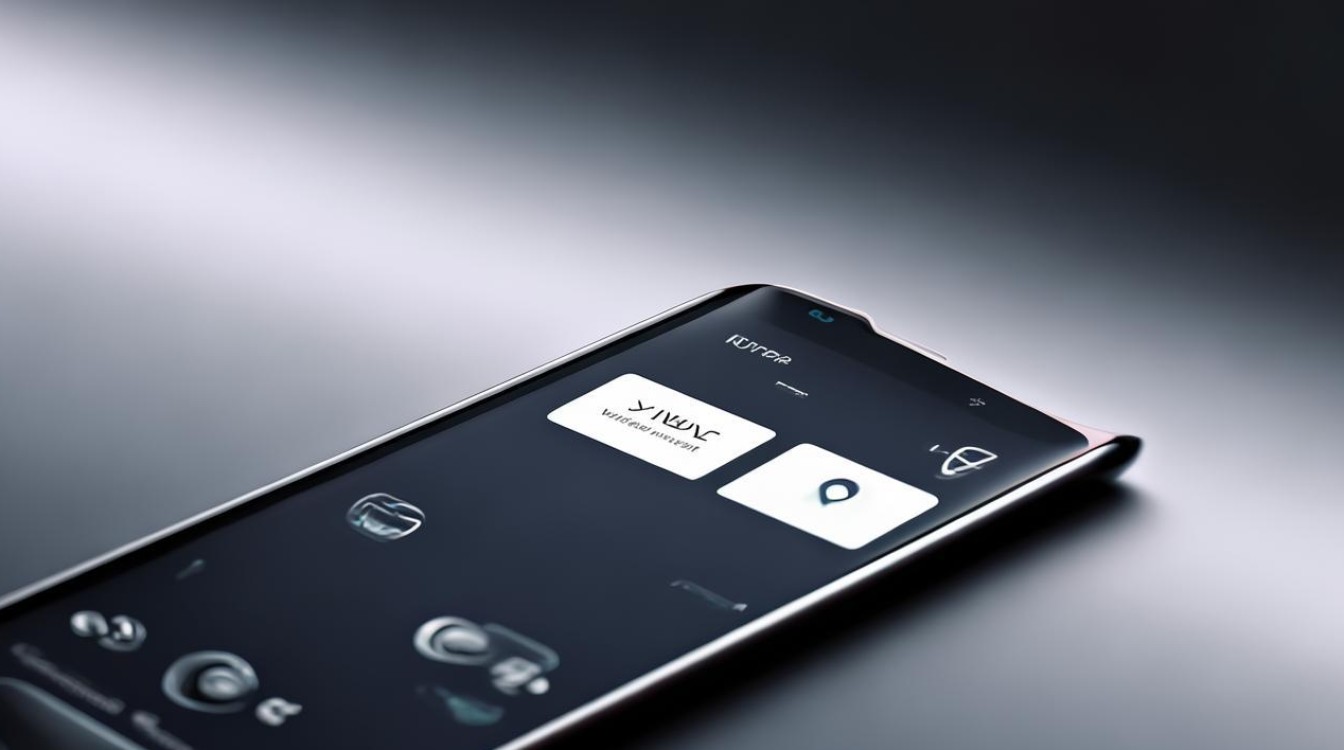
常见问题解答
如何关闭vivo手机的分屏功能?
答:要关闭vivo手机的分屏功能,可以按照以下步骤操作:
- 在分屏模式下,点击中间的“关闭”按钮或使用手势操作将分屏界面合并。
- 如果之前开启了“三指上滑分屏”手势,可以在设置中将其关闭,以避免误触。
vivo手机的分屏功能是否支持所有应用?
答:不是所有应用都支持vivo手机的分屏功能,部分应用由于设计或技术限制,在分屏模式下可能会出现显示异常或功能受限的情况,在使用前最好先确认应用是否支持分屏,如果某个应用不支持分屏,可以尝试使用其他类似的应用或等待该应用更新以支持分屏功能。
版权声明:本文由环云手机汇 - 聚焦全球新机与行业动态!发布,如需转载请注明出处。












 冀ICP备2021017634号-5
冀ICP备2021017634号-5
 冀公网安备13062802000102号
冀公网安备13062802000102号